Cách chuyển file từ Iphone sang máy tính Surface
Bạn đang sở hữu một chiếc iPhone hiện đại và một chiếc máy tính Surface mỏng nhẹ, mạnh mẽ – bộ đôi hoàn hảo cho công việc và học tập. Thế nhưng, khi cần chuyển ảnh, video hay tài liệu từ iPhone sang Surface, không phải ai cũng biết cách thực hiện nhanh chóng và hiệu quả
Bài viết này Trí Tiến Laptop sẽ hướng dẫn bạn 7 cách chuyển file từ iphone sang máy tính Surface đơn giản, dễ làm, phù hợp với từng nhu cầu và mức độ rành công nghệ. Dù bạn là người dùng mới hay dân văn phòng bận rộn, đều có thể áp dụng được ngay.

Chuyển file từ iphone sang máy tính bằng iTunes
Nếu bạn muốn quản lý file một cách chuyên sâu và ổn định giữa iPhone và Surface, đặc biệt là với các tập tin tài liệu nằm trong ứng dụng (không phải ảnh hay video thông thường), thì iTunes chính là công cụ nên dùng.
Đây là phần mềm chính thức của Apple dành cho Windows, giúp người dùng quản lý nhạc, video, tài liệu, và sao lưu iPhone một cách toàn diện trên máy tính – trong đó có các dòng Surface chạy Windows 10/11.
Cách Chuyển Tập Tin Từ iPhone Sang Surface Bằng iTunes
Bước 1: Tải và cài đặt iTunes trên Surface
Truy cập Microsoft Store hoặc Apple.com/iTunes để tải iTunes phiên bản Windows.
Cài đặt và mở phần mềm.

Bước 2: Kết nối iPhone với Surface
Dùng cáp Lightning để kết nối iPhone với máy Surface.
Trên iPhone, chọn “Tin cậy thiết bị này” (Trust This Computer) và nhập mật mã nếu được yêu cầu.
Bước 3: Truy cập File trong iTunes
Trong iTunes, nhấn vào biểu tượng iPhone ở góc trên bên trái.
Chọn File Sharing (Chia sẻ tệp) từ thanh bên trái.
Danh sách các ứng dụng hỗ trợ chia sẻ file sẽ hiện ra.
Chọn ứng dụng bạn cần (ví dụ: Adobe Reader, VLC…) → chọn file → nhấn Save to… để lưu về máy Surface.
Ưu điểm:
– Quản lý dữ liệu chuyên sâu trong từng ứng dụng.
– Bảo mật cao, tương thích tốt với iPhone.
– Phù hợp khi sao lưu toàn bộ máy hoặc truy xuất file không nằm trong album ảnh.
Nhược điểm: Giao diện hơi phức tạp với người mới. Không chuyển toàn bộ ảnh như Google Photos hay iCloud.
Chuyển file từ iphone sang máy tính bằng cáp USB
Nếu bạn chỉ cần chuyển ảnh và video từ iPhone sang Surface, thì cách nhanh nhất, đơn giản nhất chính là sử dụng cáp sạc Lightning. Bạn chỉ cần kết nối iPhone với máy Surface thông qua cổng USB Type-A 3.0 – loại cổng tiêu chuẩn mà hầu hết các dòng Surface hiện nay đều được trang bị.
Ngay sau khi kết nối, chiếc iPhone sẽ hiển thị như một thiết bị lưu trữ ngoài – tương tự như USB hay ổ cứng di động. Bạn có thể dễ dàng truy cập thư mục DCIM, nơi chứa toàn bộ ảnh và video đã chụp bằng điện thoại. Chỉ cần copy – paste là bạn đã chuyển xong dữ liệu sang Surface.
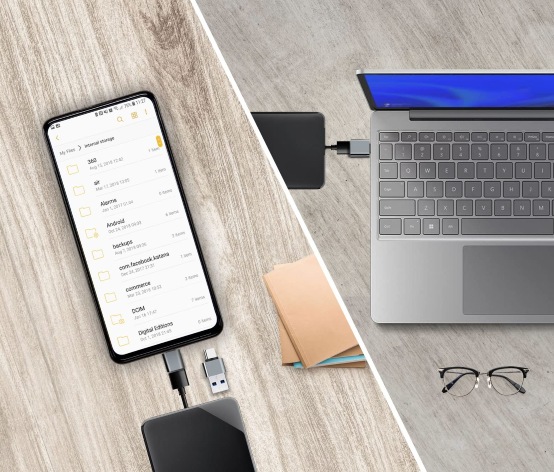
Cách thực hiện:
Kết nối iPhone với Surface bằng cáp Lightning.
Trên iPhone, nhấn “Cho phép” truy cập dữ liệu.
Trên Surface, mở File Explorer → chọn thiết bị iPhone → vào thư mục DCIM → copy ảnh/video về máy.
Ưu điểm: Nhanh chóng, không cần internet. Phù hợp để chuyển nhiều ảnh/video dung lượng lớn.
Lưu ý:
Chỉ chuyển được ảnh/video, không hỗ trợ tài liệu hoặc tệp từ ứng dụng khác
Chuyển file từ iphone sang máy tính bằng iCloud
Nếu bạn không có dây sạc bên cạnh hoặc muốn chuyển file không dây một cách nhanh gọn, thì iCloud chính là giải pháp tối ưu. Tất cả những gì bạn cần là ghi nhớ tài khoản Apple ID và có kết nối internet ổn định.
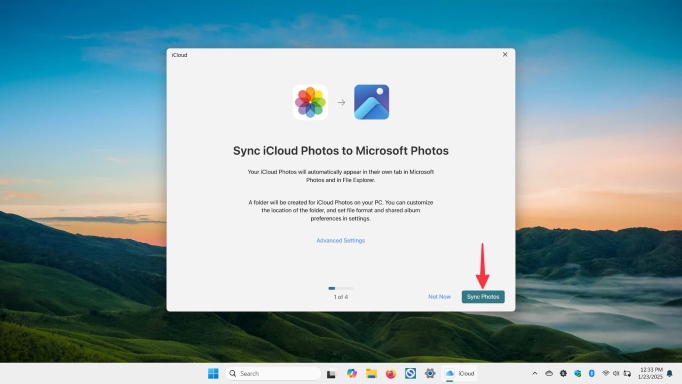
Cách thiết lập iCloud trên iPhone:
Mở Cài đặt (Settings) → Nhấn vào tên tài khoản Apple ID ở đầu trang.
Vào mục iCloud → chọn Photos (Ảnh).
Bật tính năng “Sync this iPhone” (Đồng bộ ảnh trên iPhone).
Nếu bạn muốn chia sẻ album với người khác, có thể bật thêm Shared Albums (Album được chia sẻ).
Sau khi bật xong, toàn bộ ảnh và video trên iPhone sẽ được tự động đồng bộ lên iCloud.
Cách truy cập iCloud trên máy tính Surface:
Có 2 cách để truy cập iCloud từ Surface:
Cách 1: Tải ứng dụng iCloud for Windows từ Microsoft Store hoặc tìm kiếm trên Google.
Cách 2: Truy cập trực tiếp vào icloud.com trên trình duyệt.
Sau khi đăng nhập Apple ID và xác minh bảo mật, bạn có thể dễ dàng quản lý ảnh, tệp, danh bạ và các dữ liệu khác đã được đồng bộ.
Tùy chỉnh và tải ảnh về máy Surface:
Nếu sử dụng ứng dụng iCloud for Windows:
Nhấp vào biểu tượng iCloud dưới thanh taskbar → Chọn Options tại mục Photos.
Đánh dấu vào iCloud Photos và Shared Albums → Nhấn Done → rồi Apply để hoàn tất cài đặt.
Khi ảnh đã được đồng bộ về, bạn chỉ cần chuột phải vào biểu tượng iCloud, chọn Download và hình ảnh sẽ được lưu về thư mục bạn chỉ định.
Trên iPhone: Cài đặt → iCloud → Bật “Ảnh” và “iCloud Drive”.
Trên Surface: Truy cập icloud.com → đăng nhập tài khoản Apple.
Tải ảnh hoặc file mong muốn về máy.
Ưu điểm: Không cần kết nối cáp. Tải được tài liệu, hình ảnh, video đã đồng bộ.
Nhược điểm: Cần kết nối internet ổn định. Giới hạn dung lượng miễn phí 5GB.
Chuyển file từ iphone sang máy tính bằng OneDrive
Nếu bạn đang tìm cách chuyển file từ iPhone sang máy tính Surface một cách không dây, dễ dàng và có thể sử dụng mọi lúc mọi nơi, thì Microsoft OneDrive chính là giải pháp tối ưu.
Với OneDrive – dịch vụ lưu trữ đám mây của Microsoft – bạn chỉ cần một tài khoản Microsoft để đồng bộ dữ liệu giữa iPhone và Surface, không cần dây cáp, không cần USB.

Bước 1: Đăng nhập OneDrive trên Surface
Vào Start (Bắt đầu) > Cài đặt (Settings) > Tài khoản (Accounts) > Email & tài khoản.
Chọn Thêm tài khoản (Add an account).
Đăng nhập bằng tài khoản Microsoft (Outlook, Hotmail, Live…).
Sau khi đăng nhập, Surface của bạn sẽ tự động liên kết với OneDrive và đồng bộ dữ liệu.
Lưu ý: OneDrive được tích hợp sẵn trong Windows 10/11, bạn không cần cài thêm phần mềm nếu đang dùng Surface.
Bước 2: Cài và đăng nhập OneDrive trên iPhone
Trên iPhone, vào App Store → tìm và cài đặt ứng dụng OneDrive.
Mở ứng dụng, đăng nhập bằng cùng tài khoản Microsoft mà bạn đã dùng trên Surface.
Khi được hỏi có muốn tự động tải ảnh lên không, hãy chọn “Bắt đầu tải ảnh lên”.
Nếu đã đăng nhập từ trước, vào Tôi (Me) → Cài đặt (Settings) → Tải lên bằng camera (Camera Upload) → bật tính năng này.
Nếu muốn sao lưu cả video, nhớ bật thêm tùy chọn “Bao gồm video”.
Bước 3: Xem và tải ảnh từ OneDrive về Surface
Trên Surface, mở File Explorer (Trình quản lý tệp).
Ở cột bên trái, nhấn chọn OneDrive.
Đăng nhập nếu chưa đăng nhập tài khoản Microsoft.
Mở thư mục Ảnh (Pictures) → Cuộn phim (Camera Roll) – nơi chứa toàn bộ ảnh và video bạn đã chụp bằng iPhone.
Từ đây, bạn có thể:
Xem trực tiếp ảnh/video từ iPhone trên Surface.
Tải về máy chỉ bằng thao tác kéo – thả hoặc sao chép.
Quản lý, chỉnh sửa, di chuyển như file cục bộ.
Ưu điểm:
– Không cần mang theo dây sạc hay USB.
– Ảnh và file luôn được đồng bộ tự động – chụp là có trên Surface.
– Truy cập dữ liệu từ bất cứ đâu, chỉ cần có kết nối mạng.
– Hệ sinh thái Microsoft tích hợp sẵn trên Surface – dùng cực kỳ mượt.
Chuyển file từ iphone sang máy tính bằng Intel Unison
Nếu bạn từng ao ước có một tính năng như AirDrop trên Windows để chia sẻ nhanh ảnh, video và tập tin giữa iPhone và máy tính, thì Intel Unison chính là giải pháp tuyệt vời bạn đang tìm kiếm.
Đây là ứng dụng do Intel phát triển, cho phép kết nối iPhone với máy Surface chạy Windows thông qua Wi-Fi hoặc Bluetooth. Với Unison, bạn có thể chuyển ảnh, video, tài liệu, gửi tin nhắn SMS, xem thông báo điện thoại – tất cả gói gọn trong một giao diện hiện đại và dễ sử dụng.
Cách Thiết Lập Intel Unison Trên Surface Và iPhone
Bước 1: Tải và cài đặt Intel Unison
Trên Surface: Mở Microsoft Store, tìm Intel Unison và cài đặt.
Trên iPhone: Vào App Store, tìm Intel Unison và cài đặt.
Bước 2: Kết nối iPhone với Surface
Mở ứng dụng trên cả hai thiết bị.
Trên Surface, Intel Unison sẽ hiển thị mã QR.
Trên iPhone, quét mã QR để bắt đầu ghép đôi.
Cấp quyền truy cập ảnh, tệp và thông báo khi được yêu cầu.
Chỉ cần kết nối một lần, từ lần sau Surface và iPhone sẽ tự động nhận diện nhau khi mở ứng dụng.
Chuyển File Từ iPhone Sang Surface Qua Intel Unison
Mở Intel Unison trên iPhone.
Chọn mục Files hoặc Photos → chọn tệp cần gửi.
Nhấn Send để truyền trực tiếp sang Surface.
Trên Surface, bạn sẽ thấy file xuất hiện và có thể mở, lưu, di chuyển như bình thường.
Bạn có thể gửi nhiều tệp cùng lúc, không giới hạn định dạng (PDF, Word, MP4, PNG, JPG…).
Ưu điểm:
– Không cần dây cáp – chuyển nhanh qua Wi-Fi/Bluetooth.
– Giao diện thân thiện, dễ sử dụng.
– Không cần iCloud hay cài đặt phức tạp.
– Hỗ trợ xem thông báo, trả lời tin nhắn, gọi điện từ máy tính (với Android).
– Bảo mật – tất cả kết nối đều được mã hóa.
Chuyển file từ iphone sang máy tính bằng Snapdrop
Snapdrop là một nền tảng chia sẻ tệp ngang hàng (peer-to-peer) tương tự như AirDrop của Apple, nhưng chạy trên trình duyệt web. Chỉ cần cả iPhone và Surface kết nối cùng một mạng Wi-Fi, bạn có thể dễ dàng gửi file qua lại mà không cần đăng ký, không cần cài đặt bất cứ phần mềm nào.
Cách Thực Hiện Chuyển Tập Tin Bằng Snapdrop
Bước 1: Truy cập Snapdrop trên cả hai thiết bị
Trên iPhone: Mở Safari hoặc Chrome, truy cập https://snapdrop.net.
Trên Surface: Mở trình duyệt (Chrome, Edge, Firefox…) và cũng truy cập https://snapdrop.net.
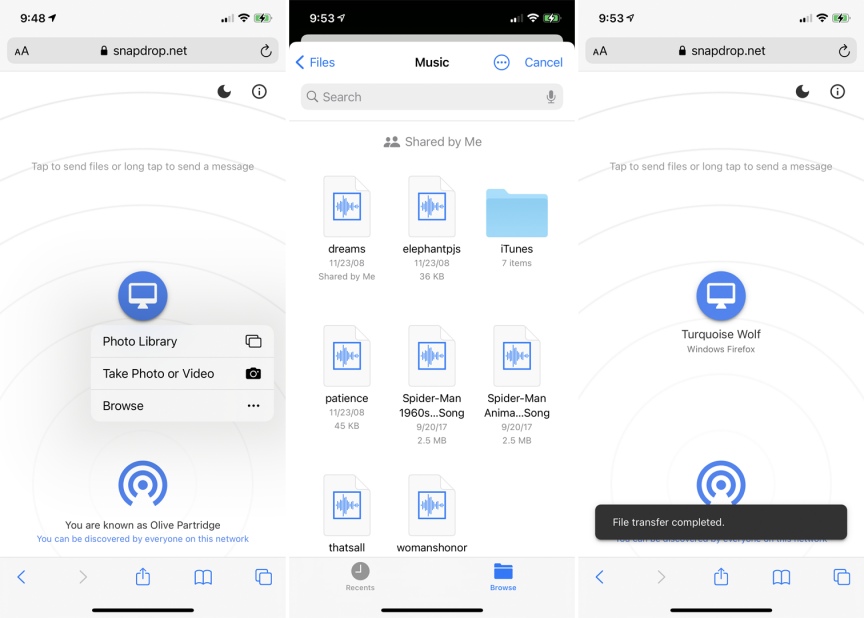
Lưu ý: Đảm bảo cả hai thiết bị đang dùng chung một mạng Wi-Fi.
Bước 2: Gửi file từ iPhone sang Surface
Giao diện Snapdrop sẽ hiển thị tên thiết bị còn lại (ví dụ: “Windows PC” trên iPhone).
Nhấn vào biểu tượng thiết bị trên iPhone → chọn Ảnh hoặc Tệp muốn gửi.
Surface sẽ nhận được thông báo “File incoming” – bạn chỉ cần nhấn Save (Lưu) để tải file về.
Ưu điểm:
– Không cần dây cáp.
– Không cần cài ứng dụng.
– Hỗ trợ hầu hết các định dạng: ảnh, video, PDF, tài liệu, nhạc…
– Giao diện đơn giản, dễ thao tác.
– Tốc độ truyền nhanh, hoạt động ổn định nếu mạng Wi-Fi mạnh.
Chuyển file từ iphone sang máy tính bằng ứng dụng của bên thứ ba
Bên cạnh các giải pháp quen thuộc như iCloud, iTunes hay OneDrive, bạn hoàn toàn có thể sử dụng ứng dụng của bên thứ ba để chuyển file từ iPhone sang máy tính Surface một cách linh hoạt, không cần dây cáp, không bị giới hạn định dạng file, và đôi khi còn nhanh hơn cả cách truyền thống như:
- SHAREit: Chuyển file nhanh qua Wi-Fi.
- Send Anywhere: Gửi file bằng mã code – không cần tài khoản.
- FEEM v4: Giao diện đơn giản, hỗ trợ chia sẻ offline.
Ưu điểm:
Hỗ trợ nhiều định dạng file.
Một số app có tính năng chia sẻ offline.
Lưu ý:
Cần cài đặt ứng dụng ở cả iPhone và Surface.
Một số phần mềm có quảng cáo hoặc giới hạn dung lượng.
Câu hỏi thường gặp
Nên chọn cách nào nếu muốn chuyển file thường xuyên?
→ Sử dụng Intel Unison hoặc OneDrive để đồng bộ liên tục, không cần dây cáp.
Có cần phần mềm đặc biệt để chuyển file ảnh không?
→ Không cần. Bạn có thể dùng File Explorer khi kết nối iPhone với Surface qua cáp.
Dùng Snapdrop có an toàn không?
→ Có. Snapdrop không lưu trữ dữ liệu, hoạt động trong nội bộ mạng Wifi.
Tại sao iPhone không hiển thị trên máy tính Surface?
→ Hãy kiểm tra lại cáp kết nối, cài đặt iTunes và đảm bảo iPhone đã chọn “Cho phép” khi kết nối.
Theo dõi Trí Tiến Laptop để cập nhật những thủ thuật laptop hữu ích về Microsoft và Windows!
Nếu có bất kỳ thắc mắc hoặc cần tư vấn về việc sử dụng laptop Surface bạn để lại thông tin ở phần bình luận bên dưới để Trí Tiến Laptop hỗ trợ nhé!
Hotline: 0888 466 888
Địa chỉ: Số 56 Ngõ 133 Thái Hà, Đống Đa, Hà Nội.





























![Surface Pro 5 [Kèm phím] Core i5/Ram 8GB/SSD 256GB Like New](https://tritienlaptop.com/wp-content/uploads/2022/12/Surface-Pro-5-kem-phim-add-1-100x100.jpg)


